Come un grande romanzo, lo sapevi che anche i migliori video online sono suddivisi per capitoli?
Da YouTube a Vimeo, l'aggiunta di capitoli ai tuoi video può essere un ottimo modo per dare più struttura ai tuoi video, oltre a fornire punti agli spettatori per tornare rapidamente alle sezioni per loro più importanti.
Ma come funzionano effettivamente questi capitoli per questi formati video online? E come puoi aggiungerli tu stesso ai tuoi video YouTube e Vimeo?
Esploriamo tutto ciò che devi sapere sull'aggiunta di capitoli ai tuoi contenuti.
Cosa sono i capitoli di YouTube?
I capitoli di YouTube, chiamati anche semplicemente "capitoli video" da YouTube, sono indicatori che puoi aggiungere ai tuoi video di YouTube che aggiungono informazioni e consentono agli utenti di rivedere facilmente diverse parti dei video.
Come aggiungere capitoli ai video di YouTube in 5 passaggi
L'aggiunta di capitoli ai tuoi video di YouTube è un processo abbastanza semplice. Ecco i passaggi che dovrai seguire.
(1) Innanzitutto, accedi a YouTube Studio.
(2) Seleziona il "Contenuto scheda ".
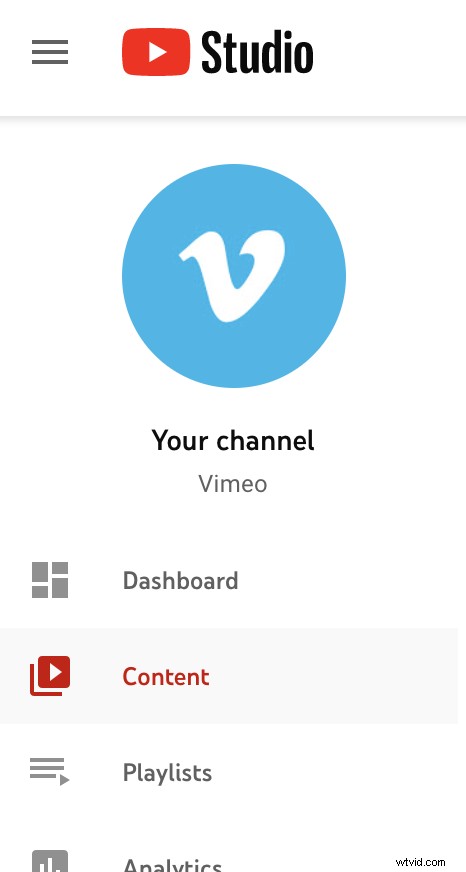
(3) Fai clic sul video che desideri modificare.
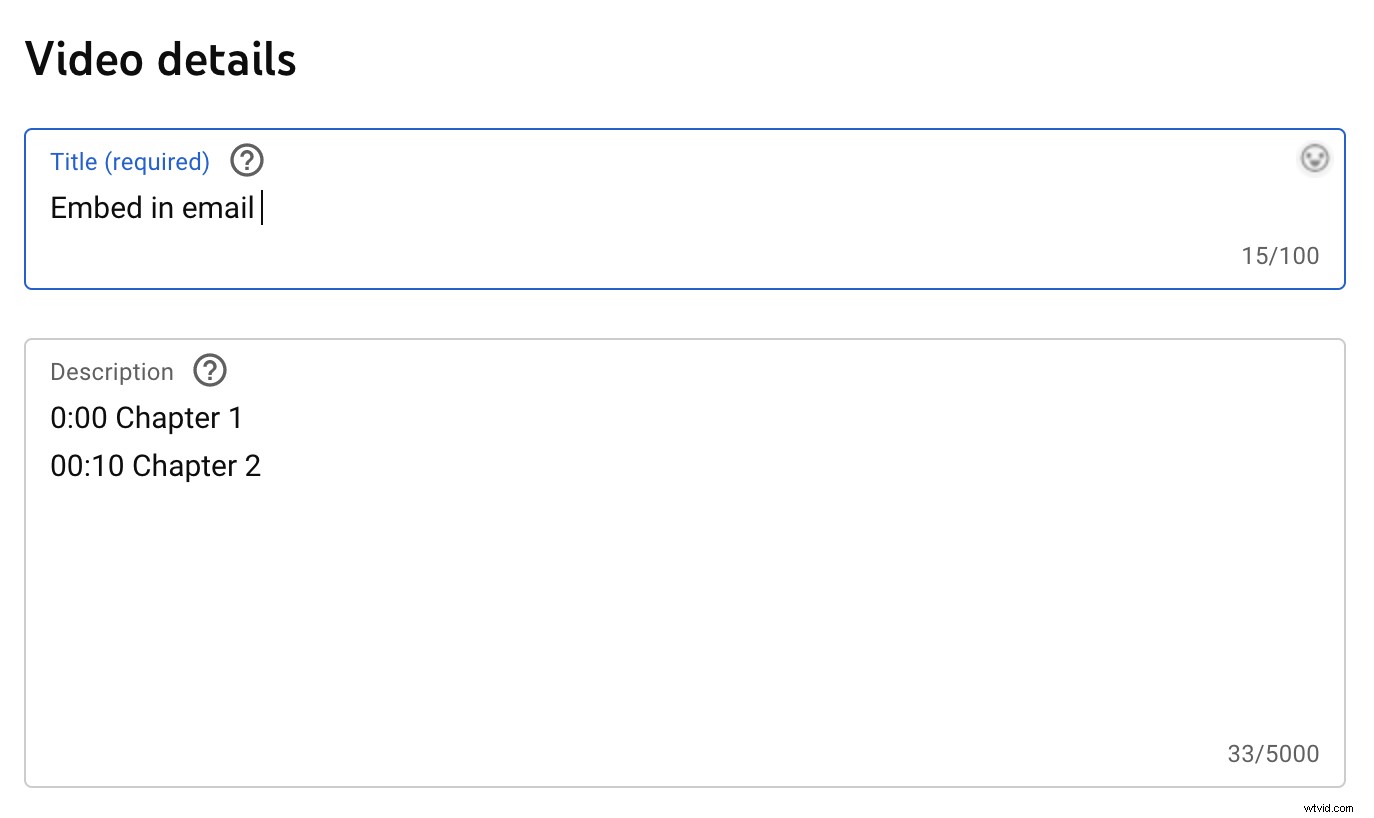
(4) Nella "Descrizione" casella, aggiungere un elenco di timestamp e titoli. (È anche importante tenere presente che il primo timestamp dovrebbe iniziare alle "00:00" e che i video dovrebbero avere almeno tre timestamp con capitoli di almeno 10 secondi.)
(5) Fare clic su "Salva ”, e il gioco è fatto!
E la suddivisione in capitoli automatica di YouTube?
Lanciato nel 2021, YouTube ha sperimentato funzionalità di creazione di capitoli automatica che potrebbero rivelarsi un modo utile per i creatori di aggiungere capitoli ai loro video. Tuttavia, questa funzione è disponibile solo per utenti YouTube selezionati a questo punto.
Cosa sono i capitoli di Vimeo?
Disponibile per i membri Vimeo Pro e superiori, puoi anche aggiungere capitoli ai tuoi video Vimeo. I capitoli sono ottimi per contenuti di lunga durata come sessioni di formazione, lezioni, recital o qualsiasi altra cosa e verranno visualizzati durante la riproduzione su tutti i video incorporati e in vetrina.
Potrai anche vedere quali capitoli ottengono il maggior coinvolgimento e monitorare i tuoi tassi di coinvolgimento capitolo per capitolo.
Come aggiungere capitoli ai video Vimeo in 5 passaggi
Anche l'aggiunta di capitoli ai tuoi video Vimeo è un processo semplice. Ecco i passaggi che dovrai seguire:
(1) Vai agli Strumenti di interazione scheda delle impostazioni del tuo video.
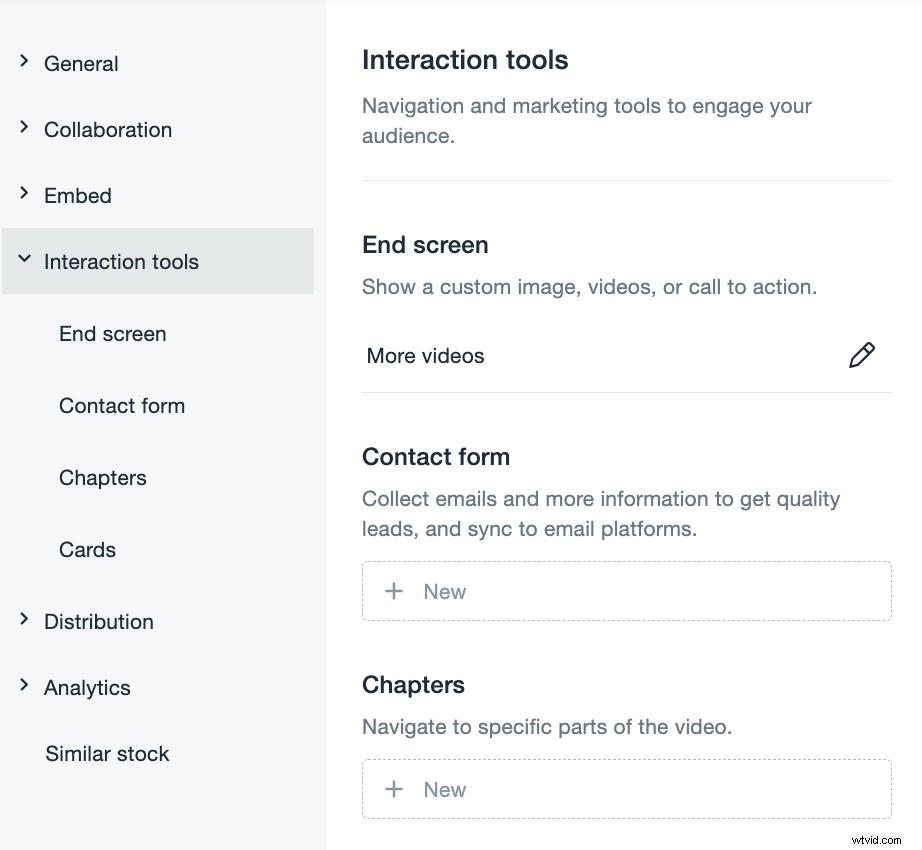
(2) Nella sezione Capitoli, fai clic su "+ Nuovo".
(3) Inserisci un titolo e un timestamp per quando e dove desideri posizionare il tuo nuovo capitolo.
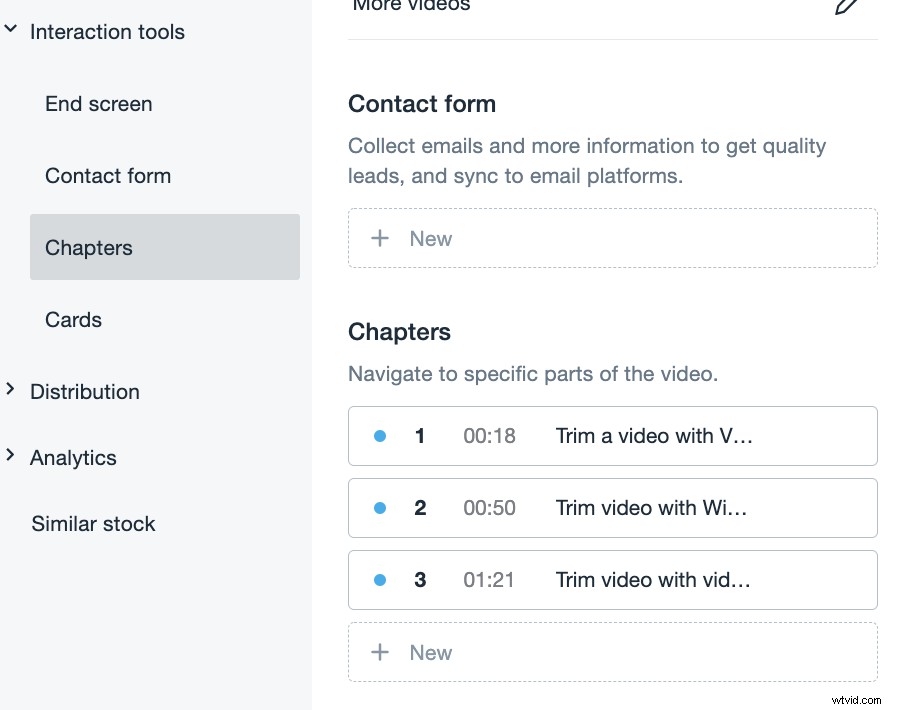
(4) Aggiungi tutti i capitoli che desideri al tuo video.
(5) Fare clic su "Salva ”, e il gioco è fatto!
Tieni presente che, a differenza di YouTube, puoi aggiungere fino a un capitolo al secondo del tuo video e puoi anche modificare e rimuovere i capitoli quando vuoi. Abbastanza dolce, eh?
Come faccio a sapere se i capitoli sono adatti al mio video?
Ora che abbiamo spiegato come aggiungere capitoli ai tuoi video, esaminiamo alcuni motivi per cui potresti aver bisogno di questi indicatori per i tuoi contenuti.
Il motivo principale per cui molti creatori utilizzano i capitoli è suddividere i contenuti di lunga durata in sezioni molto più gestibili. Questo è l'approccio ideale per caricare conferenze più lunghe, dimostrazioni, recital, eventi sportivi, ecc...
Questo non solo ti aiuta a mantenere i tuoi contenuti organizzati per te stesso, ma anche in modo che il tuo pubblico possa trovare rapidamente sezioni con informazioni pertinenti. Anche i capitoli sono fantastici in quanto possono facilmente rivisitare le sezioni più e più volte, offrendoti più visualizzazioni ed esposizione.
Nel complesso, i capitoli possono essere un modo semplice e veloce per rendere i tuoi video di lunga durata più incisivi, più brevi e più accessibili. Tutti ottimi motivi per cui dovresti sperimentare queste funzioni per i tuoi video vecchi e nuovi.
